Componente de gaveta do React Suite
React Suite é uma biblioteca de front-end popular com um conjunto de componentes React projetados para a plataforma intermediária e produtos de back-end. O componente Drawer é um painel que desliza a partir da borda da tela. Podemos usar a seguinte abordagem no ReactJS para usar o React Suite Drawer Component.
Suportes de gaveta:
- autoFocus: a gaveta é aberta e automaticamente focada em si mesma, e pode ser acessada por leitores de tela quando definida como verdadeira.
- Pano de fundo: a gaveta exibirá o fundo quando for aberta quando definido como verdadeiro.
- backdropClassName: é usado para adicionar um nome de classe extra opcional a .modal-backdrop .
- classPrefix: é usado para denotar o prefixo da classe CSS do componente.
- enforceFocus: a gaveta impedirá que o foco saia quando aberto quando definido como verdadeiro.
- full: É usado para habilitar a tela inteira.
- teclado: fecha a gaveta quando a tecla ESC é pressionada.
- onEnter: é uma função de retorno de chamada que é acionada antes da transição da gaveta para dentro.
- onEntered: é uma função de retorno de chamada acionada após o término da transição do Drawer.
- onEntering: é uma função de retorno de chamada que é acionada quando a gaveta começa a fazer a transição.
- onExit: é uma função de retorno de chamada que é acionada logo antes da transição da gaveta para fora.
- onExited: É uma função de retorno de chamada que é acionada após o término da transição do Drawer.
- onExiting: É uma função de retorno de chamada que é acionada quando a gaveta começa a fazer a transição.
- onHide: É uma função de callback que é acionada quando o Drawer se esconde.
- onShow: É uma função de callback que é acionada quando o Gaveta é exibido.
- colocação: é utilizado para a colocação da Gaveta.
- Mostrar: É usado para mostrar Gaveta.
- tamanho: é usado para definir o tamanho da gaveta.
Criando o aplicativo React e instalando o módulo:
Etapa 1: crie um aplicativo React usando o seguinte comando:
npx create-react-app foldername
Etapa 2: depois de criar a pasta do projeto, ou seja , nome da pasta , mova para ela usando o seguinte comando:
cd foldername
Etapa 3: depois de criar o aplicativo ReactJS, instale o necessário módulo usando o seguinte comando:
npm install rsuite
Estrutura do projeto: terá a seguinte aparência.

Estrutura do Projeto
Exemplo: Agora anote o seguinte código no arquivo App.js. Aqui, App é nosso componente padrão onde escrevemos nosso código.
import React from 'react'
import 'rsuite/dist/styles/rsuite-default.css';
import { Drawer, Button } from 'rsuite'
export default function App() {
// Drawer state
const [isDrawerOpen, setIsDrawerOpen] = React.useState(false)
// Function to close drawer
const closeDrawer = () => {
setIsDrawerOpen(false);
}
// Function to toggle Drawer
const toggleDrawer = () => {
setIsDrawerOpen(true);
}
return (
<div style={{
display: 'block', width: 700, paddingLeft: 30
}}>
<h4>React Suite Drawer Component</h4>
<div>
<Button onClick={toggleDrawer}>
Open Drawer
</Button>
<Drawer
show={isDrawerOpen}
onHide={closeDrawer}
>
<Drawer.Header>
<Drawer.Title>Sample Title for Drawer</Drawer.Title>
</Drawer.Header>
<Drawer.Body>
Greetings from GeeksforGeeks!
</Drawer.Body>
<Drawer.Footer>
<Button onClick={closeDrawer} appearance="primary">
Confirm
</Button>
<Button onClick={closeDrawer} appearance="subtle">
Cancel
</Button>
</Drawer.Footer>
</Drawer>
</div>
</div>
);
}Etapa para executar o aplicativo: execute o aplicativo usando o seguinte comando do diretório raiz do projeto:
npm start
Resultado: agora abra seu navegador e vá para http: // localhost: 3000 / , você verá a seguinte saída:
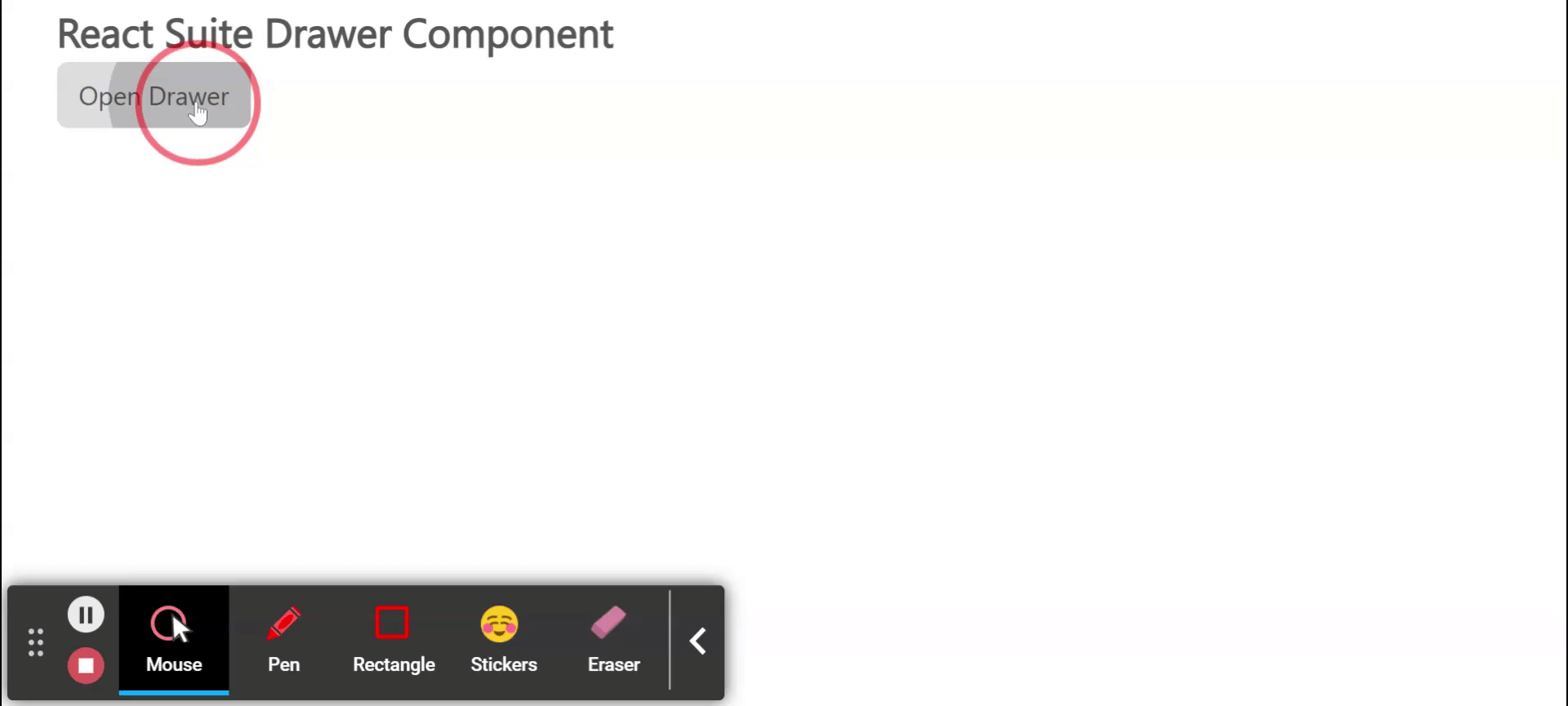
Referência: https://rsuitejs.com/components/drawer/
As postagens do blog Acervo Lima te ajudaram? Nos ajude a manter o blog no ar!
Faça uma doação para manter o blog funcionando.
70% das doações são no valor de R$ 5,00...

Diógenes Lima da Silva
